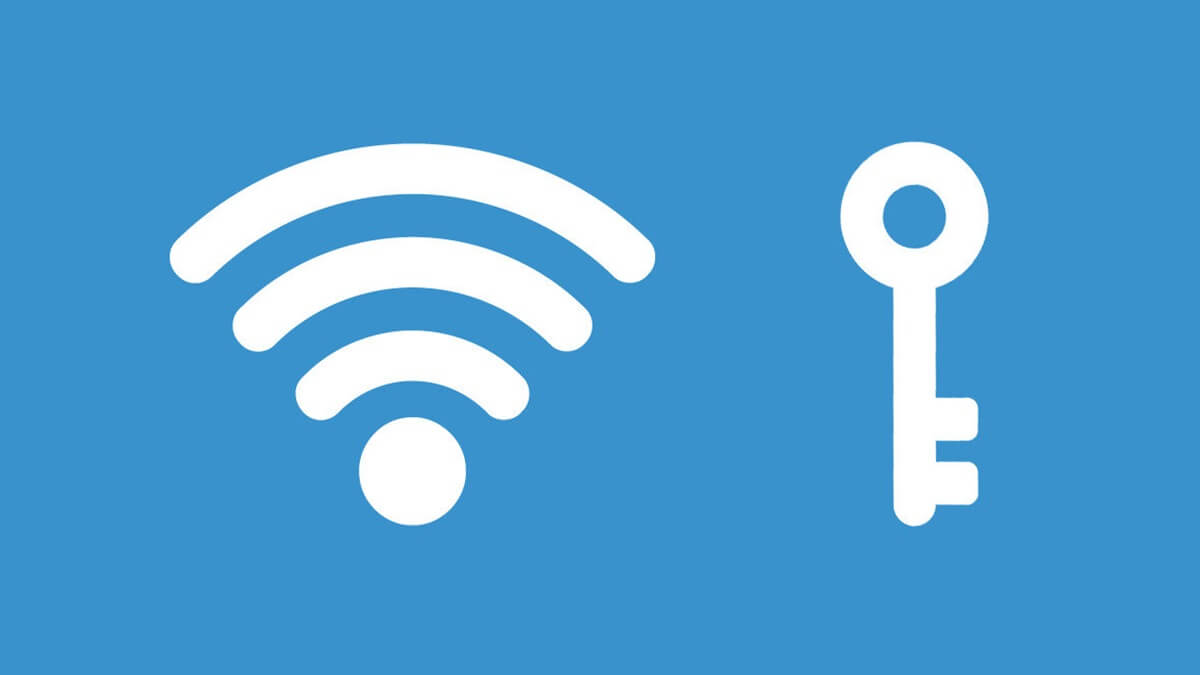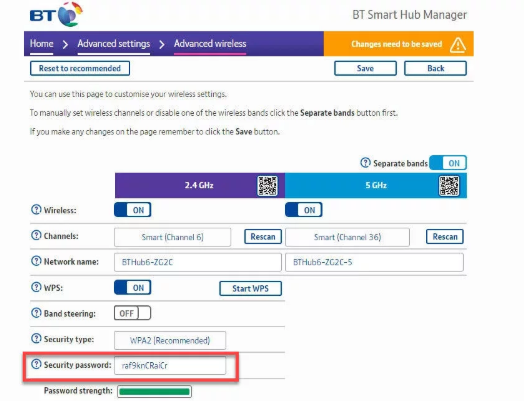Yönlendirici üreticiniz tarafından seçilen varsayılan Wi-Fi şifresi muhtemelen hatırlanması en kolay yöntem değildir. Ağ adını kendisinin yanı sıra nasıl değiştireceğinizi burada bulabilirsiniz.
Güvenlik her geçen yıl giderek daha fazla endişe duyuyor ve Wi-Fi ağ şifrenizin sağlam olduğundan emin olmak çok önemli. Çevrimiçi olarak da güvende kalmak için kılavuzumuza göz attığınızdan emin olun .
Bu günlerde tüm yönlendiricilerin varsayılan olarak bir Wi-Fi şifresi vardır ancak en güvenli veya unutulmaz olmayabilir. Bunu değiştirmek için:
- Doğru Wi-Fi şebekesine bağlı olduğunuzdan emin olun.
- Bir web tarayıcısı aç
- Yönlendiricinizin IP adresini girin
- Yönlendiriciye giriş yapın
- Wi-Fi ayarlarını arayın
- Yeni şifreyi yazın
Ev Wi-Fi şifremi nasıl değiştiririm?
Bunun için yönlendiricinizin ayarlarında oturum açmanız gerekir. Bunu telefonunuzda PC’nizde dizüstü bilgisayarınızda veya tabletinizde bir web tarayıcısı kullanarak ve web sitesi URL’si yerine yönlendiricinizin IP adresini yazarak yaparsınız. Birçok yönlendiricinin standart adresi 192.168.1.1’dir ancak bu yönlendiricinizin markasına ve modeline bağlı olarak değişir.
Yönelticinize bir tarayıcı aracılığıyla erişmekte sorun yaşıyorsanız yönlendiriciye nasıl bağlanacağınızla ilgili ayrı kılavuzumuza bakın .
Örneğin BT yönlendiricilerine adres çubuğuna 192.168.1.254 girilerek erişilebilir. Sky yönlendiricileri 192.168.0.1 ve bazı Belkin ve Asus yönlendiricileri 192.168.2.1 kullanıyor.
Yönlendiricinizin web sayfası yüklendiğinde oturum açmadan belirli bilgilere erişebilirsiniz ancak Wi-Fi şifresini değiştirmek için yönetici için kullanıcı adı ve şifreyi girmeniz gerekir.
Bu Wi-Fi ağınıza cihazlara erişim izni veren Wi-Fi şifrenizle karıştırılmamalıdır. Yönetici kullanıcı adı ve şifresi yönlendiricinizdeki daha hassas ayarları değiştirmenize izin verecek ve genellikle yönlendiricinin üzerindeki bir etikete basılacaktır. Bazen sadece bir şifre var ve kullanıcı adı yok.
Yönlendiriciniz aşağıdaki D-Link gibi bir admin / şifre veya admin / admin kullanıyorsa oturum açtıktan sonra ilk iş bunları değiştirmeli böylece başkası giriş yapıp ayarlarınızı bozamaz!
Yönlendiricinize giriş yaptıktan sonra Wi-Fi veya Kablosuz veya WLAN ayarlarını arayın. Bu seçenekler yönlendiriciden yönlendiriciye biraz farklılık gösterir ancak Wi-Fi şifrenizi değiştirme seçeneğini bulmak zor olmamalıdır.
Bu BT Smart Hub’da Kablosuz ayarları ana sayfanın tam ortasında bulunur:
Genellikle hem şifreyi hem de ağ adını değiştirme seçeneğini görürsünüz. İsterseniz her iki kutuya da dostça bir şeyler yazabilirsiniz ancak kimliğinizi herhangi bir şekilde vermekten kaçınmaya çalışın.
Sayfadan çıkmadan önce değişikliklerinizi kaydettiğinizden emin olun aksi takdirde uygulanmazlar. Ve birçok yönlendirici bu noktada kendilerini yeniden başlatacak. Tüm kablosuz cihazlarınızı da yeni şifreyi kullanarak yeniden bağlamanız gerekir.
Bunun gibi BT Smart Hub gibi bazı yönlendiriciler 2.4GHz ve 5GHz ağlarını birleştirerek hangisini kullanacağınızı seçemezsiniz ancak sık sık burada iki Wi-Fi ağını (her bir bant için bir tane) göstermeye zorlayabilirsiniz. ‘Ayrı gruplar’ geçişi ile.